पीएस हैश के साथ फाइलों के चेकसम और हैश की गणना और सत्यापन करें
अतीत में, हमने हैश की गणना और चेकसम फ़ाइलों को उत्पन्न करने के लिए डिज़ाइन किए गए कई निःशुल्क टूल के बारे में बात की है । अधिकांश में सुविधाओं की अधिकता नहीं है, और कुछ में एक प्राचीन दिखने वाला यूजर इंटरफेस है, जो कुछ के लिए समस्याग्रस्त है। इन सबको ध्यान में रखते हुए, हम एक नए कार्यक्रम पर चर्चा करना चाहेंगे जिसे PS हैश(PS Hash) के नाम से जाना जाता है ।
पीएस हैश(PS Hash) फाइलों के चेकसम और हैश की गणना करता है
इसके पीछे विचार फाइलों के हैश और चेकसम की गणना करना है, और फिर एक विशेष एल्गोरिदम का उपयोग करके उन फाइलों की सामग्री की तुलना करना है। उपकरण एक चेकसम फ़ाइल उत्पन्न करेगा, और जो हमने एकत्र किया है, वह उनमें से 30 का समर्थन करता है। कुछ हैं .md5, .sha1 , .sha256 , और भी बहुत कुछ। इसके अतिरिक्त, हम इस तथ्य को पसंद करते हैं कि पीएस हैश(PS Hash) पोर्टेबल है, इसलिए, किसी चीज़ को स्थापित करने की आवश्यकता नहीं है।
आइए इस टूल को और अधिक विस्तार से देखें।
1] फ़ाइलें चुनें
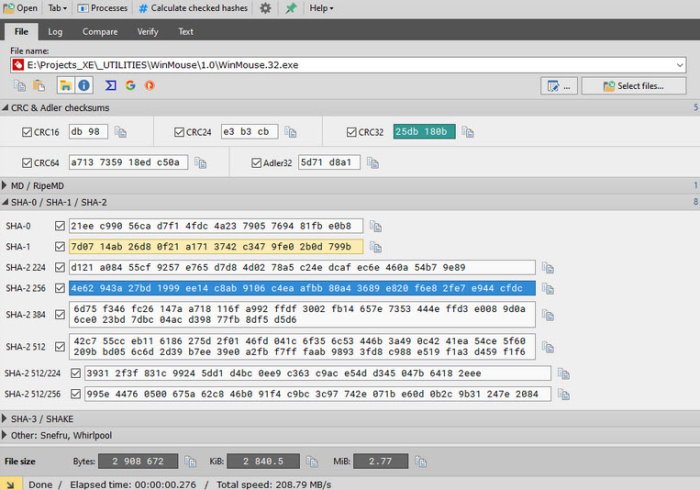
PS हैश(PS Hash) का उपयोग करते समय पहली चीज जो आप करना चाहते हैं, वह है आवश्यक फाइलों का चयन करना और उन्हें प्रोग्राम में जोड़ना। इसे करने के लिए, ओपन(Open) पर क्लिक करें , फिर उस फाइल को खोजें जिसे आप जोड़ना चाहते हैं और उसे चुनें। वैकल्पिक रूप से, आप उस बटन पर क्लिक कर सकते हैं जो कहता है कि फ़ाइल चुनें ।(Select)
एक बार फ़ाइल जोड़ने के बाद, अब आपको नीचे हैश के रूप में जानकारी का एक गुच्छा देखना चाहिए। यदि आप हैश(Beside) को क्लिपबोर्ड पर कॉपी करना चाहते हैं तो प्रत्येक अनुभाग के पास एक कॉपी बटन है।
पढ़ें(Read) : एन्क्रिप्शन और हैशिंग में क्या अंतर है ?
2] चयनित फ़ाइल हैश की गणना करें
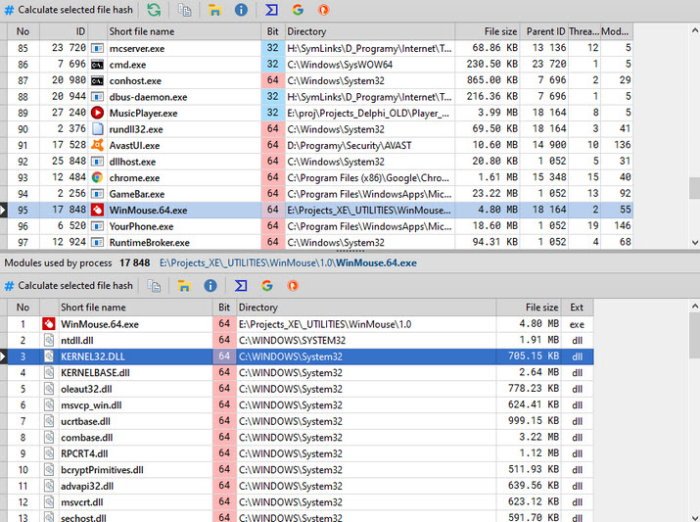
फ़ाइलों को जोड़ने और हैश की गणना करने का एक अन्य तरीका उस बटन पर क्लिक करना है जो कहता है कि प्रक्रियाएँ(Processes) । आपके विंडोज 10 कंप्यूटर पर ऐप्स और फाइलों की सूची के साथ तुरंत(Right) एक नई विंडो दिखाई देनी चाहिए। सूची से, आवश्यक फ़ाइल का चयन करें, फिर चयनित हैश फ़ाइल की गणना करें पर क्लिक करें।(Calculate)
यह चाल चलनी चाहिए, इसलिए आगे बढ़ें और हैश को भविष्य के संदर्भ के लिए क्लिपबोर्ड पर कॉपी करें यदि आप यही चाहते हैं।
3] लोग
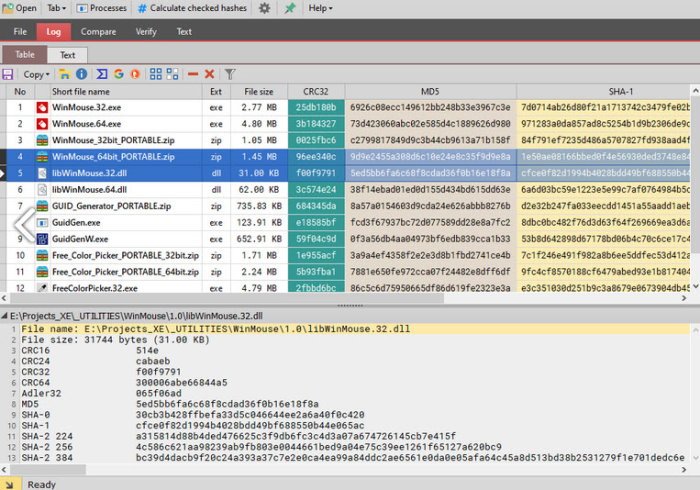
पीएस हैश(PS Hash) का एक अच्छा पहलू यह है कि यह आपके द्वारा जोड़ी गई सभी फाइलों का एक लॉग बनाता है। इसका मतलब है कि हैश तक पहुंच प्राप्त करने के लिए उसी फ़ाइल को दूसरी बार जोड़ने की आवश्यकता नहीं है क्योंकि यह लॉग में उपलब्ध है। इसके अतिरिक्त, कुछ फ़ाइलों को फ़िल्टर करने और केवल वही प्रकार देखने की क्षमता है जो आप चाहते हैं।
उदाहरण के लिए, यदि आप केवल ज़िप(ZIP) फ़ाइलें देखना चाहते हैं, तो फ़ाइल नाम बॉक्स में, ज़िप(ZIP) टाइप करें और केवल उस कंटेनर वाली फ़ाइलें दिखाई देंगी।
4] फाइलों की तुलना करना
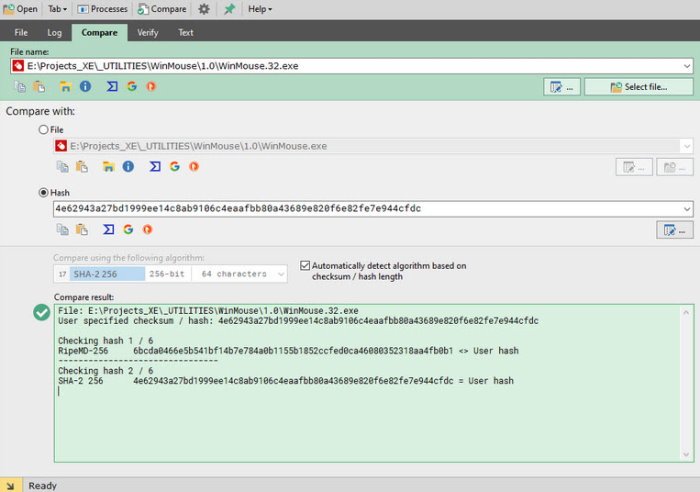
दो फाइलों की तुलना करने की क्षमता कुछ ऐसा है जो पीएस हैश(PS Hash) बहुत अच्छा करता है। बस(Simply) दोनों फाइलें जोड़ें और टूल को हैश की तुलना करने दें। लोग सर्वोत्तम परिणाम प्राप्त करने के लिए बोली में विभिन्न एल्गोरिदम का उपयोग करके तुलना भी कर सकते हैं।
जब तुलना पूरी हो जाती है, तो परिणाम नीचे दिए गए बॉक्स में हरे रंग में हाइलाइट किए जाने चाहिए।
5] शैल एकीकरण
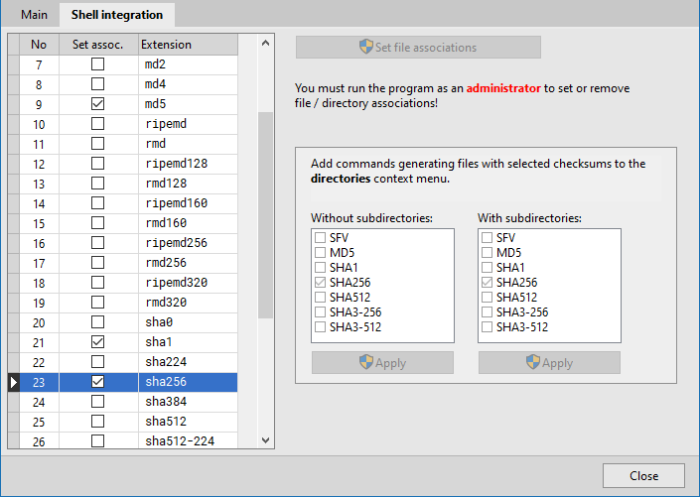
जैसा कि हम सभी जानते हैं, विंडोज 10(Windows 10) में एक संदर्भ मेनू है जो तृतीय-पक्ष एप्लिकेशन के एकीकरण का समर्थन करता है। पीएस हैश(PS Hash) इसकी अनुमति देता है, इसलिए, यदि उपयोगकर्ता को संदर्भ मेनू में चेकसम जोड़ने की आवश्यकता महसूस होती है, तो यह आसानी से किया जा सकता है।
बस(Simply) गियर आइकन पर क्लिक करें, और नई विंडो से, शेल इंटीग्रेशन(Shell Integration) टैब चुनें। वहां से, चुनें कि संदर्भ मेनू में जोड़ने के लिए सबसे अच्छा क्या है, लागू करें(Apply) दबाएं , फिर विंडो बंद करें और आगे बढ़ें।
आधिकारिक वेबसाइट(official website) से पीएस हैश डाउनलोड करें ।
संबंधित लेख: (Related Article:) Best MD5 Hash Checker Tools for Windows 11/10.
Related posts
पीसी के लिए मुफ्त बीएमआई कैलकुलेटर का उपयोग करके बॉडी मास इंडेक्स (बीएमआई) की गणना करें
विंडोज 11/10 के लिए सर्वश्रेष्ठ MD5 हैश चेकर टूल्स
Windows PC के लिए कहीं भी भेजें के साथ किसी के साथ फ़ाइलें साझा करें
गिरगिट सॉफ्टवेयर मौसम की स्थिति के आधार पर वॉलपेपर बदलता है
VirtualDJ विंडोज पीसी के लिए एक मुफ्त वर्चुअल डीजे सॉफ्टवेयर है
विंडोज़ में नए संदर्भ मेनू से आइटम संपादित करें, जोड़ें, पुनर्स्थापित करें, निकालें
Auslogics Windows Slimmer: अवांछित फ़ाइलों को हटाता है और OS का आकार कम करता है
Alt-Tab Terminator डिफ़ॉल्ट Windows ALT-Tab कार्यक्षमता को बढ़ाता है
GIGABYTE LAN ऑप्टिमाइज़र बुद्धिमान नेटवर्क प्रबंधन प्रदान करता है
फ्री फोटो स्टैम्प रिमूवर आपको इमेज से वॉटरमार्क हटाने की सुविधा देता है
विंडोज 10 पर एप्लिकेशन मूवर का उपयोग करके इंस्टॉल किए गए प्रोग्राम को स्थानांतरित करें
IconRestorer आपके डेस्कटॉप आइकन की स्थिति को बचाने, पुनर्स्थापित करने, प्रबंधित करने में मदद करता है
विंडोज 10 के लिए सर्वश्रेष्ठ मुफ्त बारकोड स्कैनर सॉफ्टवेयर
विंडोज फाइल एनालाइजर आपको विशेष ओएस फाइलों को डिकोड और विश्लेषण करने में मदद करता है
विंडोज 11/10 में गिटार फ्रेटबोर्ड आरेख कैसे उत्पन्न करें?
ManicTime एक फ्री टाइम ट्रैकिंग और मैनेजमेंट सॉफ्टवेयर है
डिक्शनरी .NET विंडोज पीसी के लिए एक डेस्कटॉप ट्रांसलेटर एप्लीकेशन है
विंडोज 10 के लिए सर्वश्रेष्ठ मुफ्त आणविक मॉडलिंग सॉफ्टवेयर
विंडोज 11/10 के लिए सर्वश्रेष्ठ मुफ्त आईएसओ माउंटर सॉफ्टवेयर
विंडोज, आईओएस, एंड्रॉइड के लिए सर्वश्रेष्ठ सॉफ्टवेयर और हार्डवेयर बिटकॉइन वॉलेट
